实例讲解Flash中如何绘制苹果动画
Flash是一款专门用来制作动画的软件,但是它也可以用来绘制图形,现在,我们来看看如何使用Flash动画软件绘制苹果图形吧。

工具/材料
Flash
操作方法
【步骤01】
新建fla文档
双击桌面上的电脑图标,打开软件。在文件菜单栏中点击【文件】---【新建】----【ActionScript3.0】,然后点击【确定】按钮即可创建一张fla类型的文档。
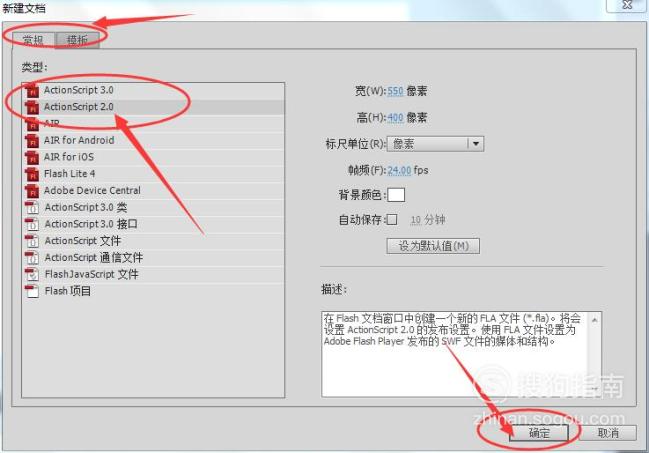
【步骤02】
椭圆形工具
使用【椭圆工具】,在舞台上绘制出一个椭圆,然后设置【笔触和填充】,笔触设置为黑色,填充颜色暂且设置为无色,笔触大小为3.00像素。
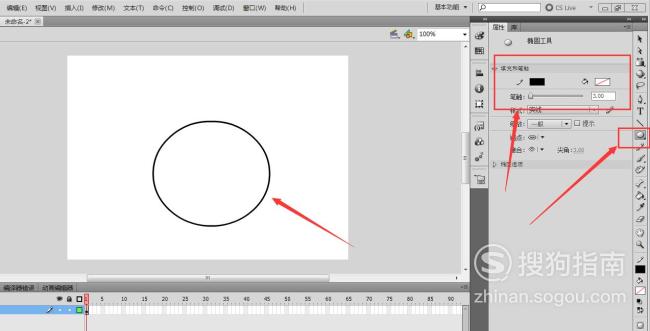
【步骤03】
选择工具
然后使用【选择工具】,更改椭圆图形的形状,更改的结果如下图所示:
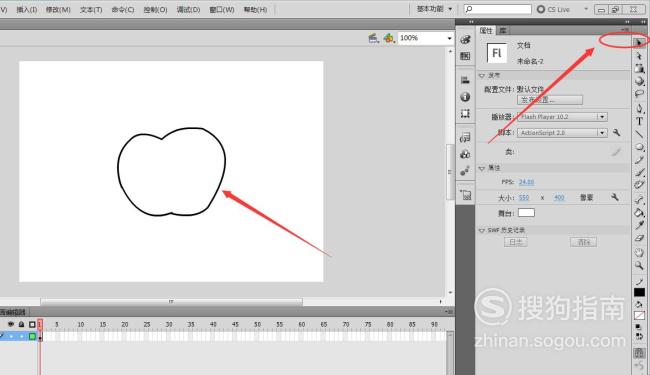
【步骤04】
新建图层
右击图层1,在弹出的下拉菜单中选择【插入图层】,然后锁住图层1。在图层2中进行编辑。
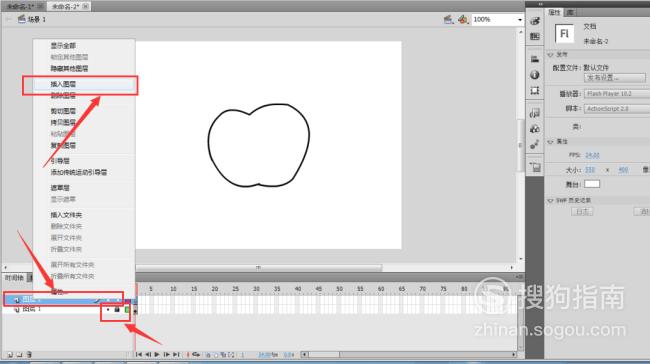
【步骤05】
直线工具
然后使用【直线工具】绘制苹果的果杆部位,再使用【选择工具】将直线转变成弧线。
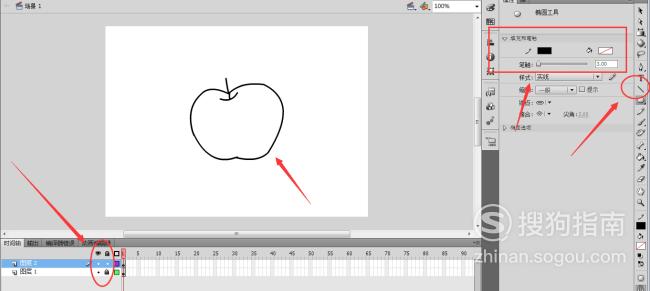
【步骤06】
径向渐变
使用【颜料桶工具】填充颜色,再点击【混色器】选择【径向渐变】由红色到白色渐变,填充苹果的颜色。
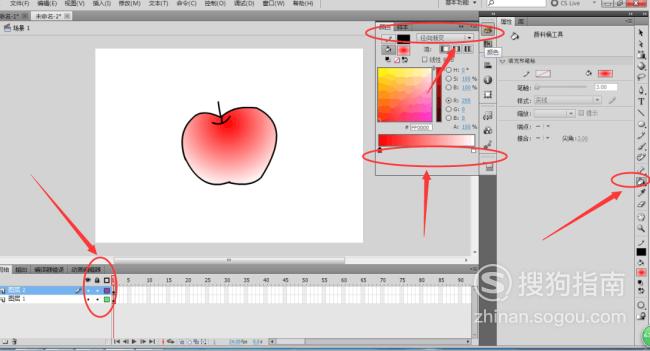
【步骤07】
转变成图形元件
全选舞台上的图形,然后右击,选择【转化成元件】,在弹出的窗口中,输入【元件名称】和【元件类型】,然后点击【创建】按钮即可。
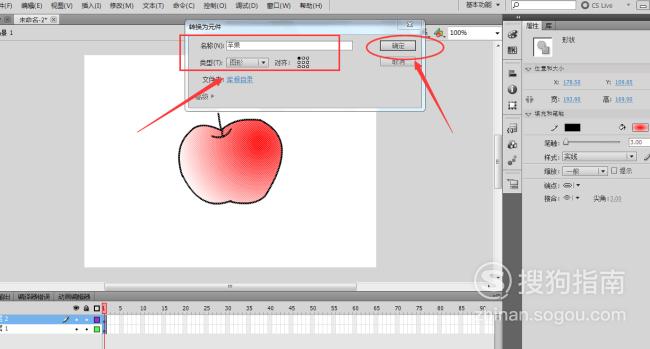
【步骤08】
从【库面板】中拉出2个苹果,然后对其中一颗苹果进行打散,点击【混色器】将它转变成青色苹果。然后选择该青苹果,使用快捷键ctrl+B成组,最后再排列下苹果的位置。
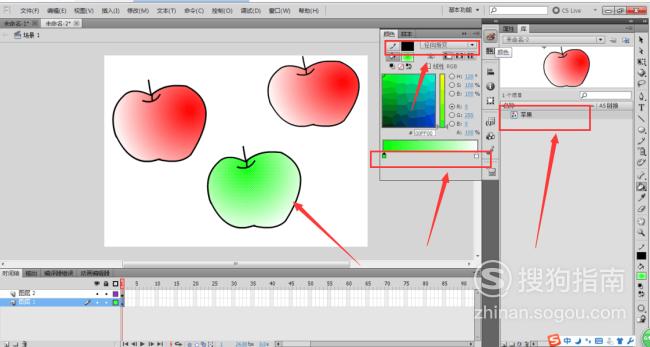
【步骤09】
预览效果
点击Flash软件菜单栏中的【文件】,在下来菜单中选择【发布预览】,在【Flash中预览效果】,如下图所示:
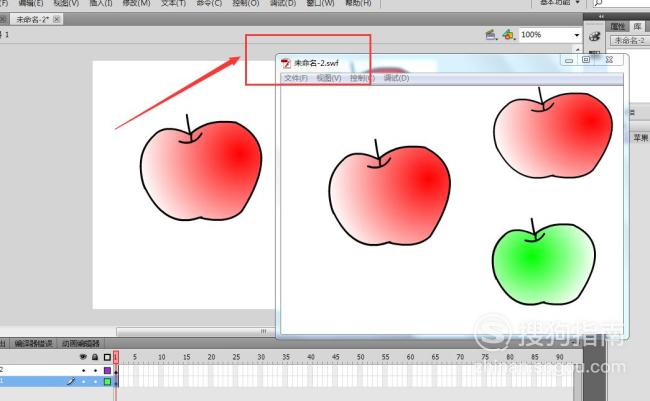
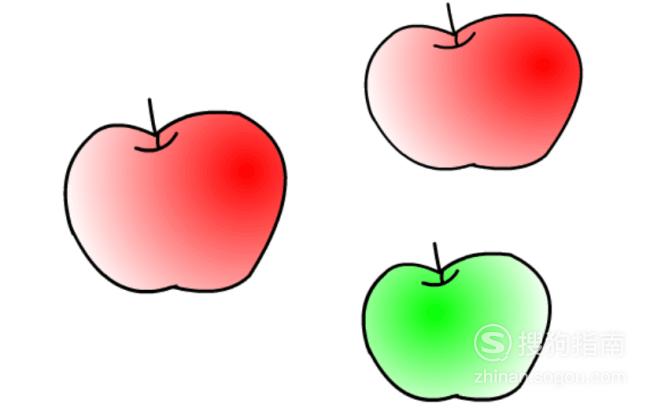
特别提示
(1)暂时无需使用的图层,要将它锁住,养成良好的习惯;
(2)选择工具不仅可以用来移动图形,还可以将直线转变成弧线;
(3)在第7步将图形转变成元件的目的是:元件可以多次使用;
标签:
相关文章
发表评论

评论列表